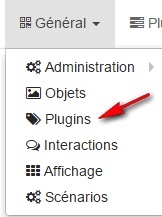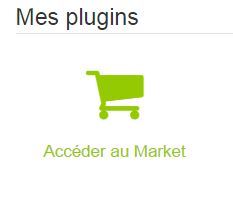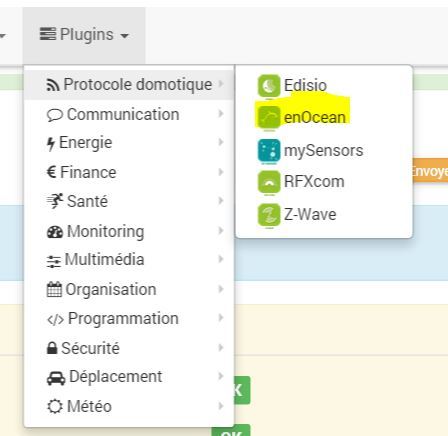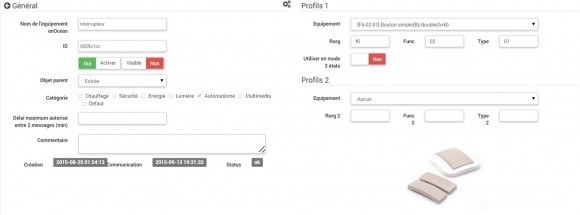Nous allons voir aujourd’hui comment ajouter et utiliser l’interrupteur mural EnOcean de chez Nodon sur la box Jeedom, puisque le EnOcean fait partie des nombreux protocoles qu’elle maitrise.
1. Présentation du module
1.1 Résumé
L’interrupteur mural NodOn® est sans fil – sans pile, compatible EnOcean®. L’énergie mécanique créée par l’appui sur le bouton est transformée, via un générateur magnétorésistif révolutionnaire, en énergie électrique suffisante pour envoyer un message radio à l’appareil à contrôler. L’interrupteur mural permet de contrôler n’importe quel appareil compatible EnOcean®, comme par exemple la prise télécommandée NodOn®, ou encore une centrale domotique. L’interrupteur est livré avec un bouton simple, pour piloter 1 groupe d’appareils et 2 demi-boutons pour piloter 2 groupes d’appareils.
L’interrupteur possède une platine de fixation pour le monter facilement dans la maison: En utilisant les vis d’un pot d’encastrement, en le vissant au mur, ou tout simplement en le collant via les adhésifs double-face présents au dos de la platine.
1.2 Fonctions
- Alimentation : Magneto-résistive (sans batterie)
- 4 boutons (2 canaux) ou 1 bouton (1 canal) sont 2 possibilités incluses dans le produit.
- Montage mural par adhésif double face (inclus) ou vis (non incluses)
1.3 Caractéristiques Techniques
- Température de fonctionnement : 0°C à 40°C – Altitude : 2000m
- Protocole Radio EnOcean® : 868.3MHz – EEP : F6-02-01
- Portée: 30m indoor
- Dimension : 80*80*15mm
- Garantie 3 ans
1.4 Données du module
Profils : [F6-02-01] Boutons
2. Installation du plugin EnOcean
Si vous n’en disposez pas encore, il va vous falloir installer le plugin EnOcean, pas d’inquiétude, cela ne demande que quelques secondes. Pour ce faire, il suffit de se rendre dans le menu « Général », puis « Plugins »
Enfin, cliquez sur le bouton « Market » situé en haut à gauche.
Une fois sur le Market, dans la barre de recherche en haut à droite, tapez le mot EnOcean et validez par la touche entrée. Sélectionnez le plugin et installez-le, ensuite, il suffit de l’activer en cliquant sur le bouton « activer » qui apparait.
Une fois le plugin activé, vous avez accès à sa configuration. Si vous utilisez une box Jeedom Officielle (Mini, Mini+) veuillez ne pas toucher à la configuration.
3. Configuration
3.1 Inclusion du module
Il faut maintenant inclure le module, pour cela, il faut se rendre dans le menu « Plugins », « Protocole Domotique » puis « EnOcean ».
Une fois sur cette page, vous allez trouver un bouton « Mode Inclusion », il suffit de cliquer dessus pour passer en mode inclusion :
Après avoir cliqué sur « Mode inclusion », un message apparait pour vous rappeler que vous êtes bien dans ce mode.
Pour mettre ce module en mode inclusion il suffit ensuite d’appuyer sur un des boutons.
Une fois inclus vous devriez obtenir ceci :
3.2 Configuration
Une fois le module reconnu, les commandes associées au module seront disponibles.
Voici la liste des commandes :
- Bouton A : c’est la commande qui remontera l’appui sur les boutons du côté gauche de la télécommande (1 ou 0 selon le bouton appuyé)
- Bouton B : la même chose qu’au-dessus mais pour le côté droit
- dBm : c’est la commande qui permet de remonter le niveau de signal de la télécommande
4. Exemples d’utilisations

Les éléments déclencheurs sont :
Explications :
Le scénario vérifie si le déclencheur est la commande A ou la commande B, ensuite en fonction du statut 0 ou 1 effectue différentes actions :
Commande A Bouton Haut : Allumage de l’ampoule Zwave Aeon Bulb, puis réglage de sa couleur en blanc froid et réglage de sa luminosité au maximum. Et programmation de son extinction deux minutes après.
Commande A Bouton Bas : On éteint l’ampoule
Commande B Bouton Haut : On met l’ampoule sur une couleur aléatoire
Commande B Bouton Bas : On met l’ampoule en mode couleur « Blanc Chaud »